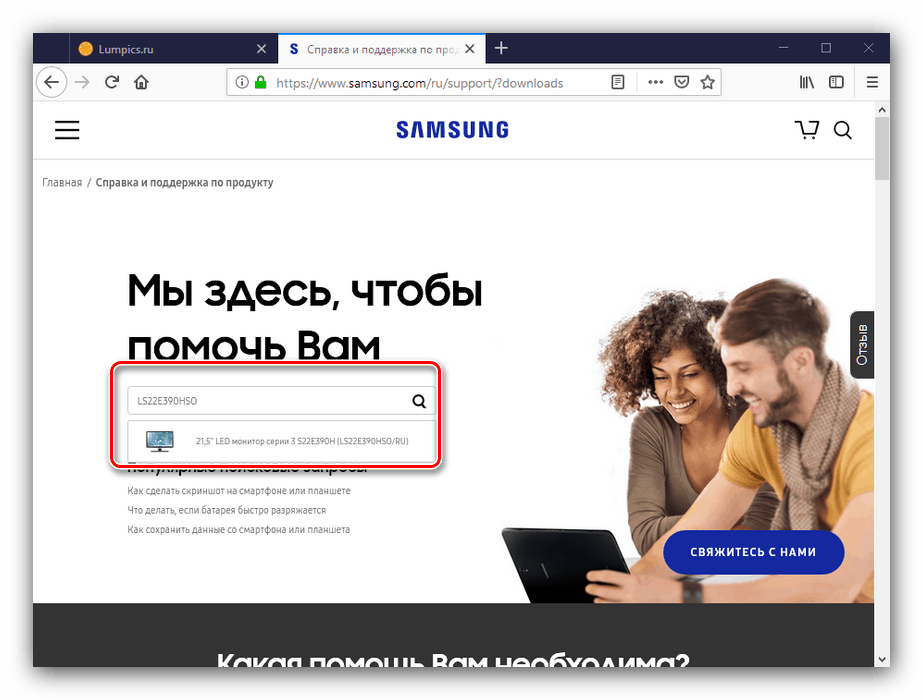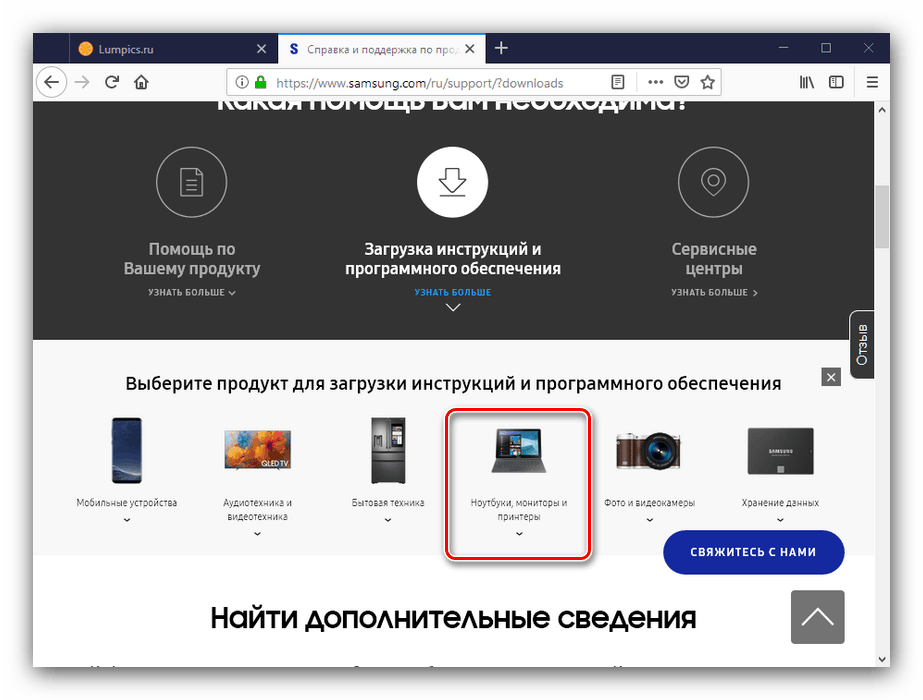Извличане на драйвери за монитори на Samsung

Обикновено за правилната работа на мониторите не е необходим допълнителен софтуер, но понякога наличието на драйвери може да предотврати появата на някои проблеми, а също така предоставя допълнителни опции за персонализиране на дисплея. Днес искаме да поговорим за получаване на софтуер за компютърни монитори от производителя Samsung.
съдържание
Драйвери на Samsung Monitor
Софтуерът за монитори, както и за всяко друго външно или вътрешно свързано устройство, може да се получи по няколко начина. Най-ефективните от тях са изтеглянето на драйвери от официалния сайт, използване на решение на трети страни, търсене по хардуерен идентификатор или използване на системни възможности. Препоръчваме ви да се запознаете с всичко и след това да изберете този, който отговаря на конкретната ситуация.
Метод 1: Монитор на ресурса на производителя
Драйверите за въпросните монитори ще бъдат най-добре изтеглени от уебсайта на производителя: в този случай работата на софтуера и на самия дисплей след инсталиране е гарантирана.
- Използвайте връзката по-горе. След зареждане на сайта използвайте елемента от менюто „Поддръжка“ .
![Отворена поддръжка за драйвери за монитори на Samsung от ресурса на производителя]()
След това изберете опцията "Инструкции и изтегляне" . - На следващо място, имате две възможности. Първият е търсене на страницата на устройството по името на модела, което трябва да бъде въведено в полето за търсене. Необходимата информация обикновено може да бъде намерена в референтните материали за монитора.
![Потърсете страница на устройството за драйвери за монитори на Samsung от ресурса на производителя]()
Втората опция, по-отнемаща време - търсене по категория, което е полезно в случаите, когато номерът на модела не е известен. Изберете „Преносими компютри, монитори и принтери“.![Избор на категория устройство за драйвери за монитори на Samsung от ресурса на производителя]()
След това изберете опцията „Монитори“ в списъка „Тип“ и изберете тази, която ви е необходима в крайния десен списък. - И двата метода, споменати в предишната стъпка, ще ви доведат до страницата за поддръжка на монитора. Отворете раздела „Изтегляния и ръководства“ .
- За повечето монитори на Samsung е наличен универсален софтуерен пакет, наречен „Инсталиране на устройства“ . Намерете желания елемент в списъка с изтегляния, след което кликнете върху бутона „Изтегляне“ до него, за да изтеглите компонента.

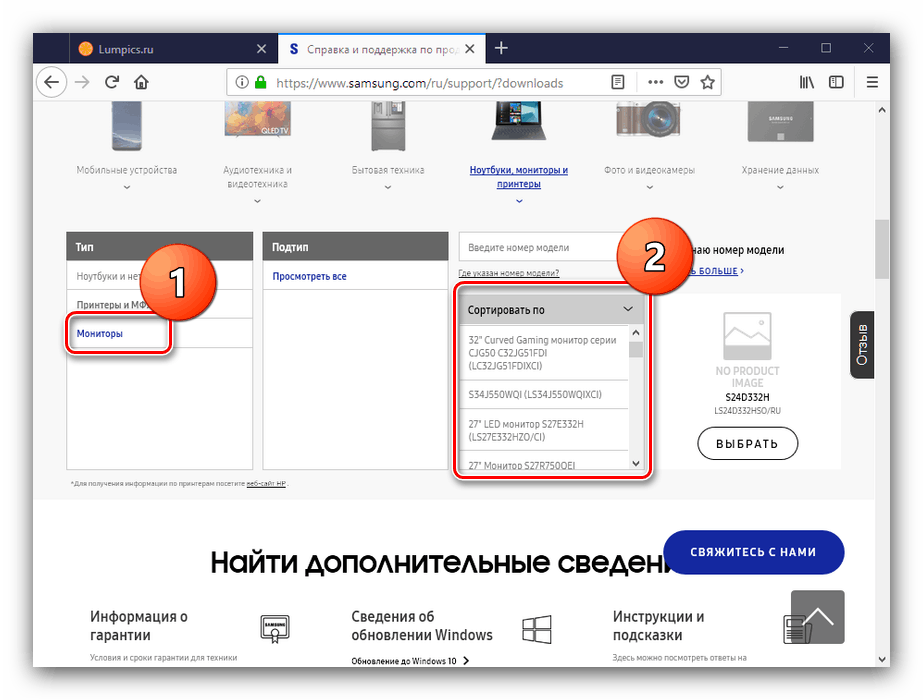
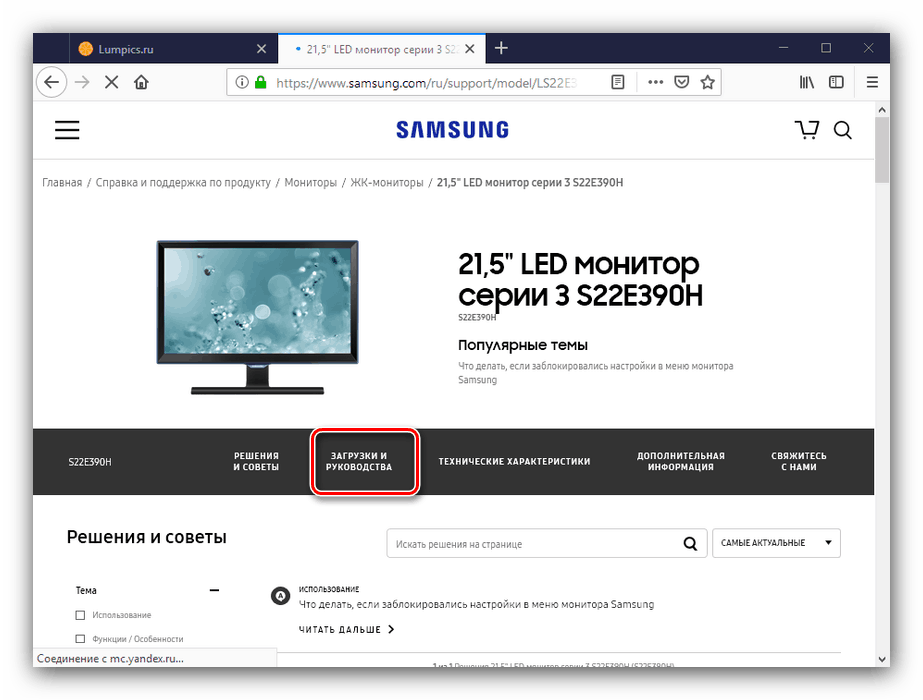
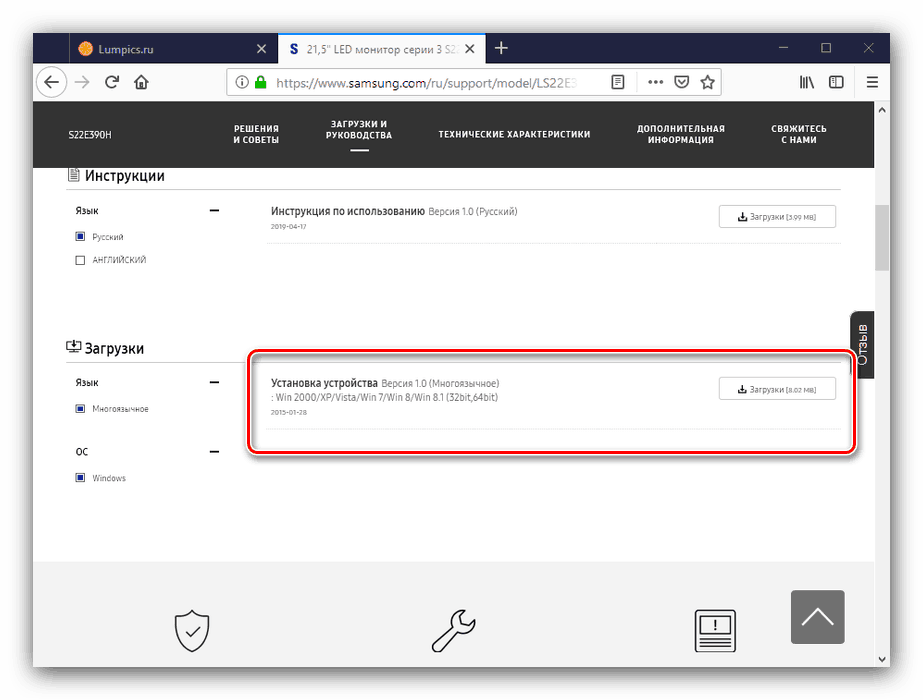
Когато изтеглянето завърши, просто стартирайте получения EXE файл и инсталирайте софтуера, следвайки инструкциите.
Метод 2: Универсален инсталатор на драйвери
Samsung практикува използването на собствена помощна програма за получаване на драйвери за своите продукти, но базата данни на приложенията не съдържа информация за мониторите. Въпреки това, Samsung Update има алтернативи под формата на програми за трети драйвери, които изпълняват абсолютно същата функция като собствената програма. В допълнение, приложенията от този вид са универсални и могат да се използват за получаване на драйвери за оборудване от други производители.
Повече подробности: Най-добрият софтуер за инсталиране на драйвери
От цялото разнообразие от пакети за шофьори ви съветваме да обърнете внимание DriverPack решение : Тази програма е удобно и функционално решение за всички категории потребители. Ако имате проблеми с работата на този продукт, използвайте следния материал. 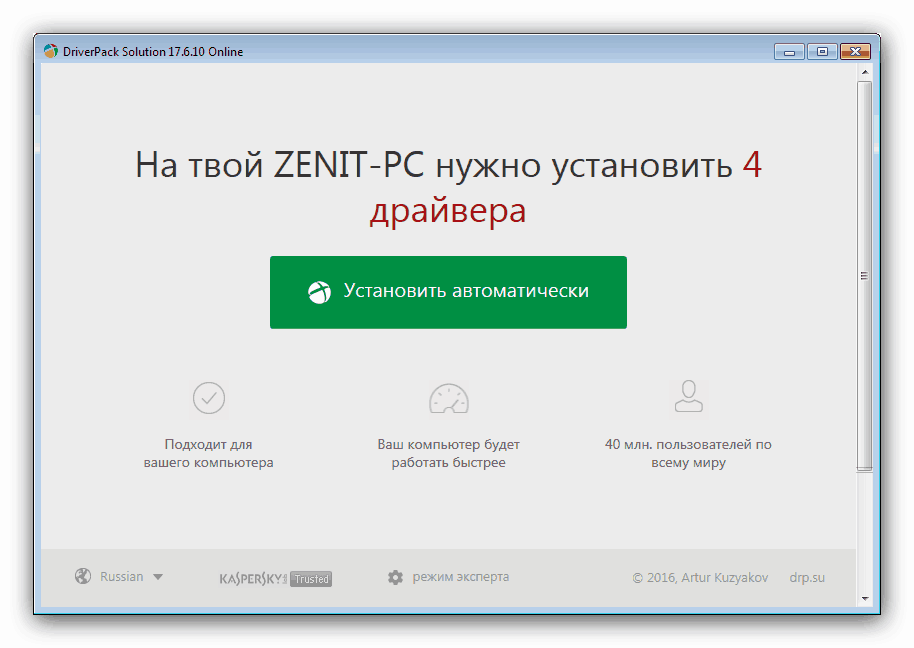
урок: Актуализиране на драйвери с помощта на DriverPack Solution
Метод 3: Идентификационен номер на устройството
От гледна точка на системата, мониторът е същото периферно оборудване като принтер, скенер или MFP, следователно той има и собствен идентификатор на хардуер. Този идентификационен номер може да се използва за търсене на драйвери: просто го вземете с помощта на „Диспечер на устройства“ и след това го използвайте в специален ресурс за търсене.
Повече подробности: Потърсете драйвери, използващи идентификатора на устройството
Метод 4: незадължителна интегрирана система
При решаването на днешния ни проблем можете да използвате споменатия по-горе „Диспечер на устройства“ . Може би използването на това решение е много по-просто от всичко по-горе, но трябва да се има предвид, че сървърите на „Актуализация на Windows“, които се използват за изтегляне на софтуер, могат да съдържат остарели или ниско функционални драйвери. В някои случаи обаче това е единственото достъпно решение, което си върши добре работата. 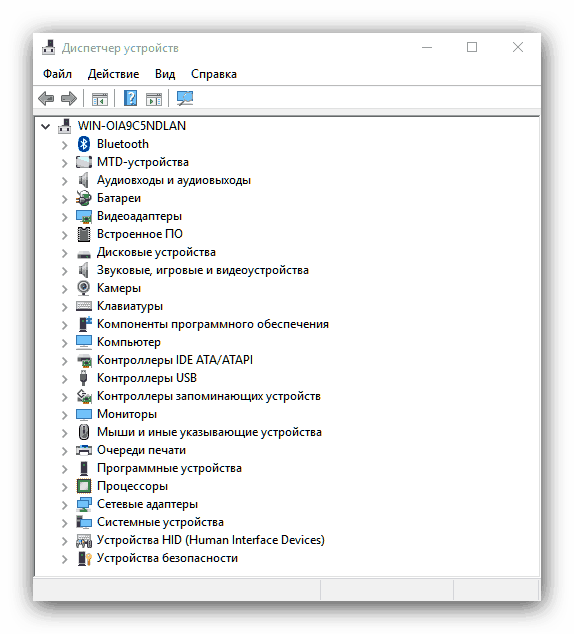
урок: Получаване на драйвери чрез „Диспечер на устройства“
Както можете да видите, като цяло процедурата за получаване на драйвери за монитори на Samsung почти не се различава от процедурите за всички други периферни устройства. Конкретният метод трябва да бъде избран въз основа на условията.